

Vigyázzon, mert a nyomtatási és szkennelési minőség beállításai hatással vannak az összes nyomtatási munkára.
|
Kívánt tevékenység |
Megoldás |
|---|---|
|
Ugrás a nyomtatási és a szkennelési minőség beállításaihoz |
|
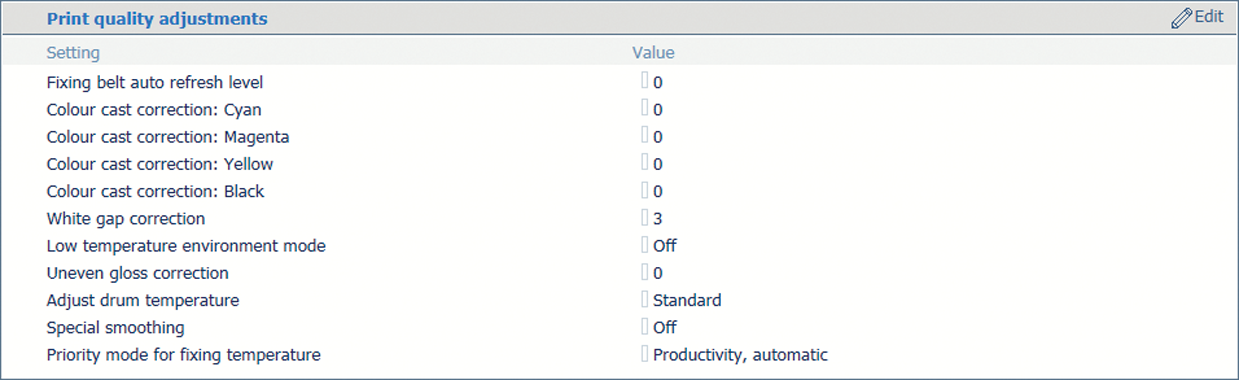 Nyomtatási minőség beállítások
Nyomtatási minőség beállítások|
Kívánt tevékenység |
Megoldás |
||||||||||
|---|---|---|---|---|---|---|---|---|---|---|---|
|
Rögzítő szalag frissítési időpontjának és időtartamának beállítása |
|
||||||||||
|
Fehér háttérben megjelenő elszíneződés eltávolítása |
|
||||||||||
|
Területek közötti fehér rés eltávolítása |
|
||||||||||
|
Nehéz papíron levő munkák nyomtatási minőségének javítása, de a nyomtatási sebesség csökken |
|
||||||||||
|
Egyenetlen fény eltávolítása |
|
||||||||||
|
Magas hőmérsékletű vagy páratartalmú környezetben előforduló részleges torzítások vagy fehér vonalak eltávolítása |
|
||||||||||
|
Fűrészes körvonalak kisimítása |
|
||||||||||
|
Munkák termelékenységének növelése vegyes méretű hordozó használatával, de a nyomtatási minőség romlásával |
|
 Szkennelési minőség beállítások
Szkennelési minőség beállítások|
Kívánt tevékenység |
Megoldás |
|---|---|
|
Nagyon vékony vonalakat tartalmazó dokumentumok szkennelése |
|